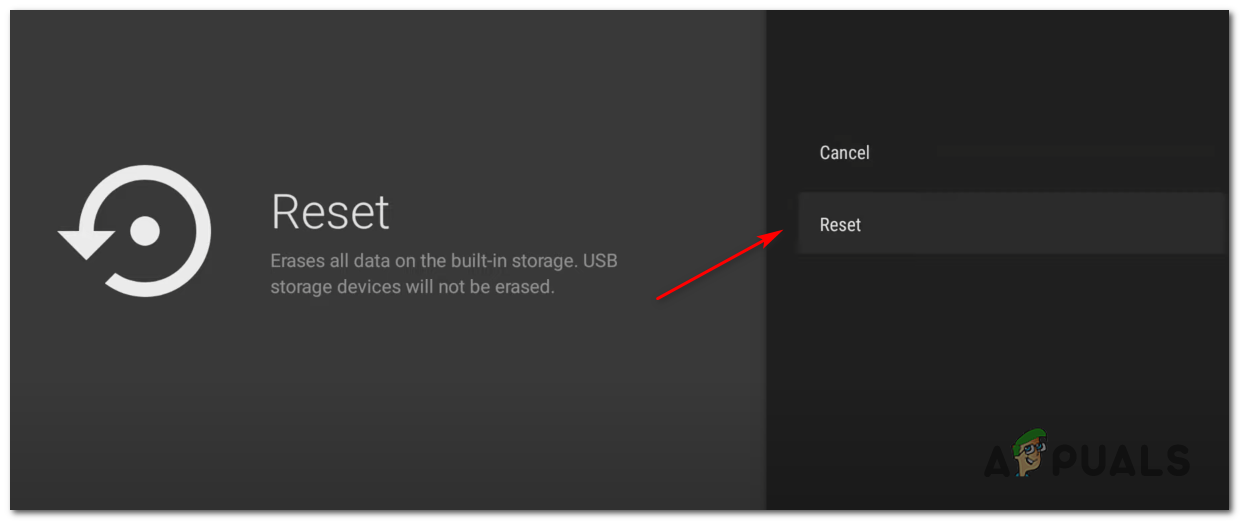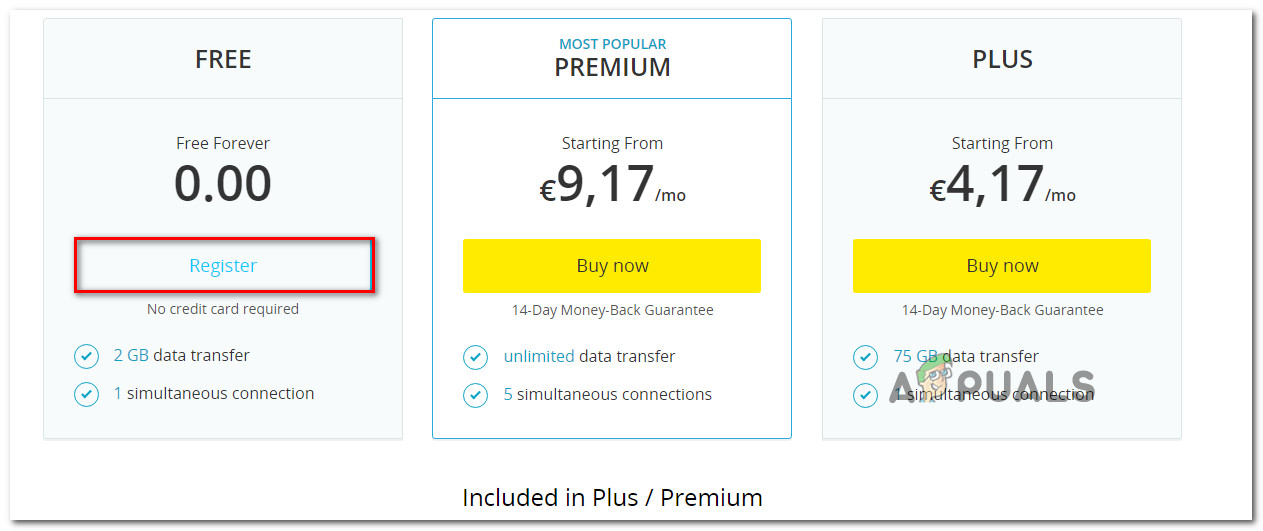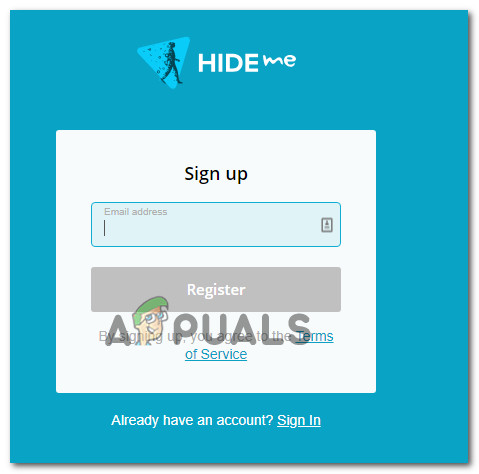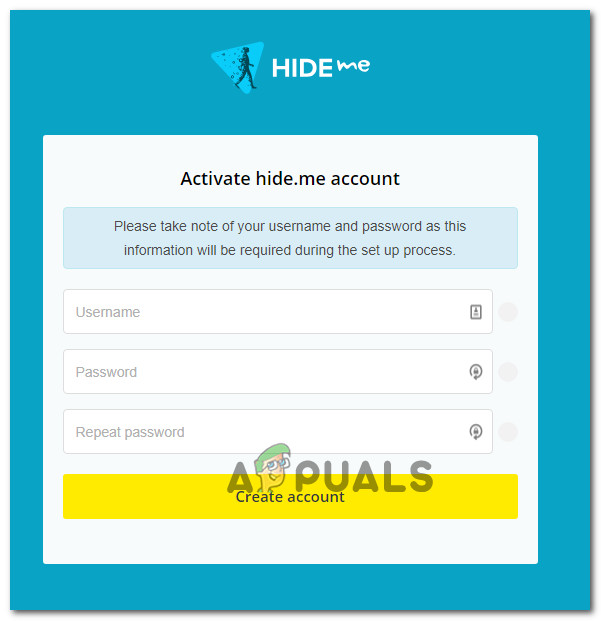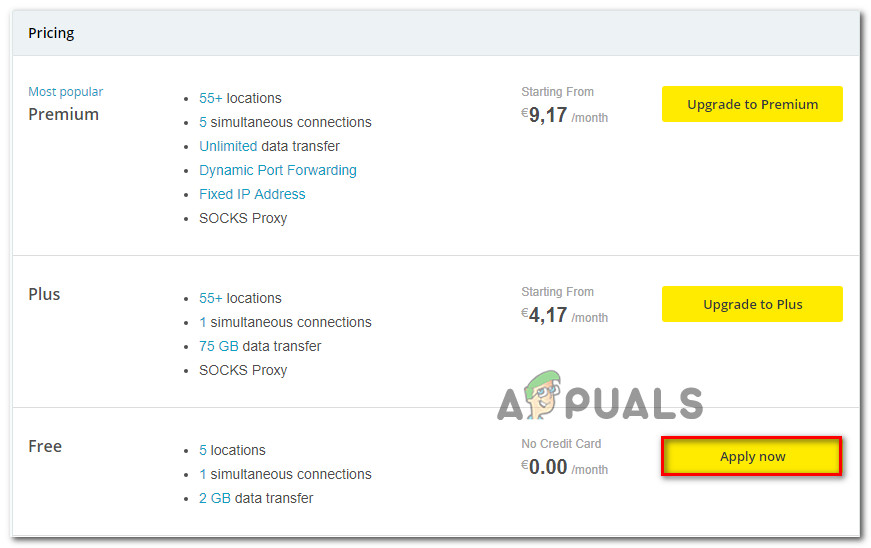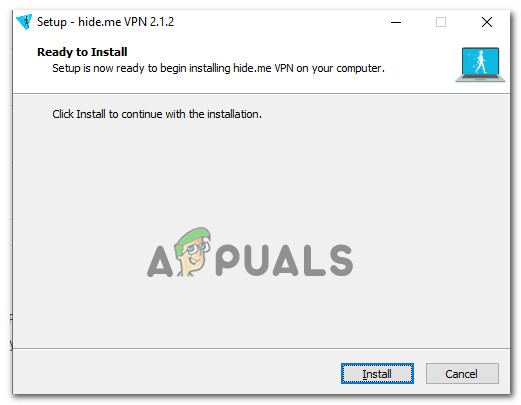Alguns usuaris de Windows veuen el fitxer codi d'error 5004 quan intenten transmetre contingut des d’Amazon Prime. En la majoria dels casos documentats, aquest problema només es produeix amb diversos títols, mentre que altres continguts surten bé.

Codi d'error d'Amazon 5004
Resulta que hi ha diversos culpables que poden estar causant el codi d’error 5004 a Amazon Prime. A continuació, es mostra una llista breu d’instàncies potencials en què es pot produir aquest problema:
- Problema del servidor Amazon Prime - Si veieu el mateix codi d'error en diversos dispositius, hauríeu de començar a considerar el fet que és possible que tingueu en compte un problema que està fora del vostre control. En aquest cas, l’únic que podeu fer és identificar el problema i esperar que Amazon solucioni els problemes del servidor.
- Compte d'Amazon Prime desactivat - Pel que resulta, aquest problema també es pot produir en casos en què no utilitzeu el vostre compte d'Amazon durant molt de temps i s'ha desactivat automàticament. En aquest cas, podeu tornar-lo a activar des d’un navegador d’escriptori o mòbil.
- Error de televisió de Nvidia Shield - Diversos diferents Nvidia Shield TV els usuaris han confirmat que aquest problema també es pot produir a causa d'un error que es produeix a causa d'alguns fitxers temporals que no desapareixen fins i tot si l'aplicació està desinstal·lada. En aquest cas, l’única solució viable és restablir de fàbrica el televisor Nvidia Shield.
- Geo-restricció - Si intenteu accedir a Amazon Prime Video des d’un país que encara no admet la plataforma de transmissió, és possible que vegeu aquest codi d’error a causa d’una restricció geoblocada. En aquest cas, l’única solució viable és utilitzar un servei VPN.
Mètode 1: investigar un problema de servidor
Abans de passar a qualsevol de les altres correccions següents, hauríeu de començar per assegurar-vos que Amazon no està tractant actualment un problema de servidor generalitzat. Si el codi d'error 5004 en realitat està sent causat per un problema de transmissió que està fora del vostre control; no podeu fer res més que esperar que els desenvolupadors qualificats solucionin el problema.
Si creieu que aquest escenari pot ser aplicable, una bona idea seria utilitzar serveis com DownDetector o bé IsTheServiceDown per esbrinar si altres usuaris de la vostra zona estan tractant actualment el mateix tipus de problemes.

Verificació de l’estat del servidor d’Amazon Prime
Si la investigació que acabeu de fer ha revelat un problema amb els servidors de vídeo d’Amazon, només cal que espereu que es resolgui el problema.
Però en cas que no hi hagi evidència d’un problema amb el servidor, aneu al següent mètode següent.
Mètode 2: torneu a activar el compte d'Amazon Prime Video
Si teniu aquest problema en un Smart TV o quan feu servir un servei com Roku o Nvidia Shield, és que veieu el codi d'error 5004 pel fet que el vostre compte d'Amazon s'ha quedat inactiu.
Normalment, s’informa que s’ha produït si heu iniciat la sessió amb el vostre compte d’Amazon Prime en un dispositiu (Smart TV, Roku, Nvidia Shield, etc.) sense utilitzar-lo durant un llarg període de temps. Alguns dispositius no us demanaran que torneu a activar el vostre compte tret que hi inicieu la sessió des d'un navegador d'escriptori o mòbil.
Si creieu que aquest escenari pot ser aplicable i el vostre compte d'Amazon Prime s'ha desactivat temporalment, visiteu un ordinador o un dispositiu mòbil pàgina d'inici de sessió de Prime Video , va colpejar el Inicieu la sessió i inicieu la sessió amb el vostre compte d'Amazon.

Iniciar la sessió i tornar a activar el vostre compte
Després de fer-ho correctament i tornar a activar el vostre compte d'Amazon, torneu al dispositiu on anteriorment teniu el problema i comproveu si el problema s'ha resolt.
Si el problema encara no s'ha resolt o aquest escenari no és aplicable, baixeu a la següent correcció potencial següent.
Mètode 3: restabliment de fàbrica Nvidia Shield TV (si escau)
Si us trobeu amb aquest problema en un dispositiu Nvidia Shield, és molt probable que us enfronteu a un error molest amb l’aplicació Amazon Prime que ja no es resolgués des de fa anys.
Els usuaris que han tractat anteriorment aquest problema suggereixen que el problema està provocat per algunes dades temporals que pertanyen a Amazon Prime i que es mantindran fins i tot si torneu a instal·lar l'aplicació.
En aquest cas, haureu de restablir el dispositiu Shield a la configuració de fàbrica per corregir el codi d'error 5004.
Nota: Tingueu en compte que, si feu això, s’esborraran totes les dades presents al vostre dispositiu. Per tant, abans de seguir les instruccions següents, assegureu-vos de fer una còpia de seguretat de les vostres dades amb seguretat.
Quan estigueu a punt per restablir el dispositiu Shield en un intent de corregir l'error 5004, seguiu les instruccions següents:
- Des del Inici pantalla del vostre Escut dispositiu, accediu al fitxer Configuració menú.
- Un cop estigueu dins del Configuració menú, aneu a Preferències del dispositiu a continuació, accediu al fitxer Restableix fitxa.
- Dins del Restableix fitxa, trieu Restableix torneu a confirmar l'operació i seleccioneu Esborreu-ho tot per confirmar l’operació.
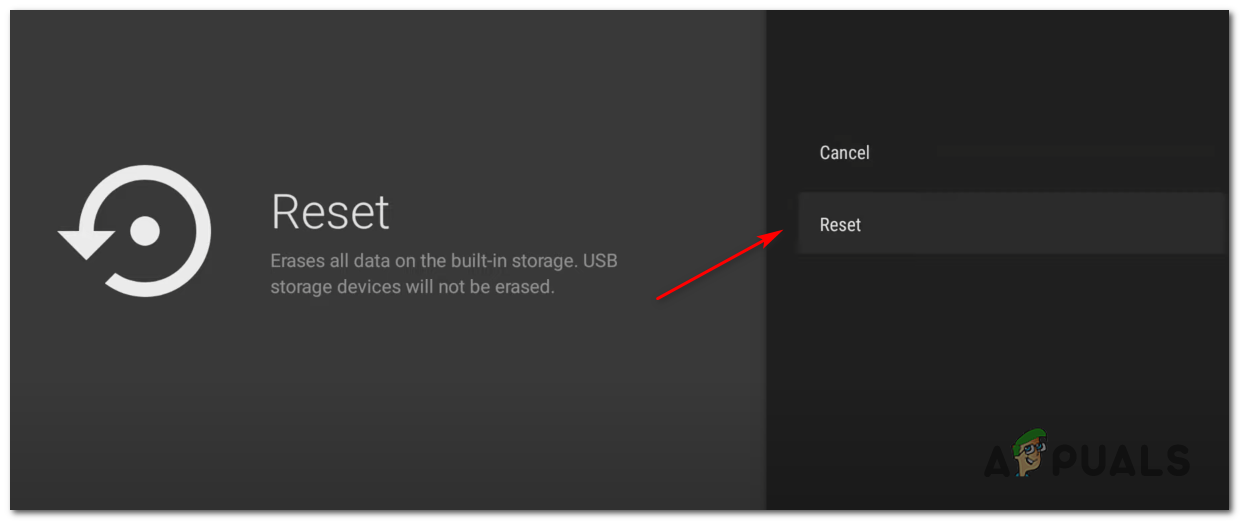
Restabliment del dispositiu Nvidia Shield
Mètode 4: utilitzar un client VPN
Tingueu en compte que Amazon Prime Video està configurat per fer moltes comprovacions d'ubicació (quan creeu un compte, quan inicieu la sessió i quan feu intenta reproduir contingut ). Si intenteu reproduir contingut, és possible que vegeu el codi d'error 5004 a causa d'algun tipus de restricció geogràfica.
Afortunadament, si teniu aquest problema en un dispositiu que l’admet, hauríeu de poder solucionar aquest problema mitjançant un VPN ‘segura’ al client perquè sembli que accediu a la plataforma de transmissió des d’una ubicació que no infringeix cap restricció geogràfica.
Per ajudar-vos a triar la millor opció per a vosaltres, hem fet una llista de clients VPN segurs que podeu utilitzar per transmetre contingut des d’Amazon Prime:
- Cloudflare
- Proxy súper il·limitat
- Surfshark
- VPN HMA
- Hide.me
- Unlocator
Si busqueu instruccions específiques sobre com instal·lar i configurar un client VPN en un PC amb Windows, seguiu les instruccions següents per descarregar, instal·lar i configurar la versió gratuïta de Hide.me VPN:
- Visiteu el pàgina de descàrrega de Hide.me des d’un navegador d’escriptori (preferiblement) i feu clic a descarregar per iniciar la baixada.
- Un cop arribeu a la pantalla següent, feu clic a Registra't i, a continuació, descarregueu la versió gratuïta de Hide.me per a Windows.
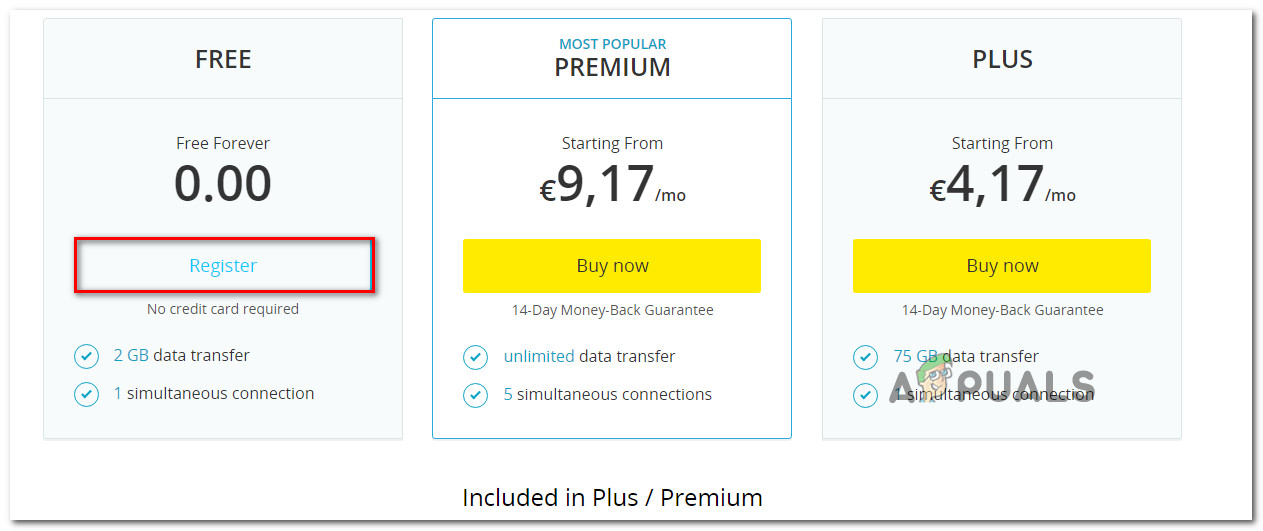
S'està baixant la solució VPN
- Al següent pas, inseriu l'adreça de correu electrònic i feu clic a Entra per iniciar el procés de registre.
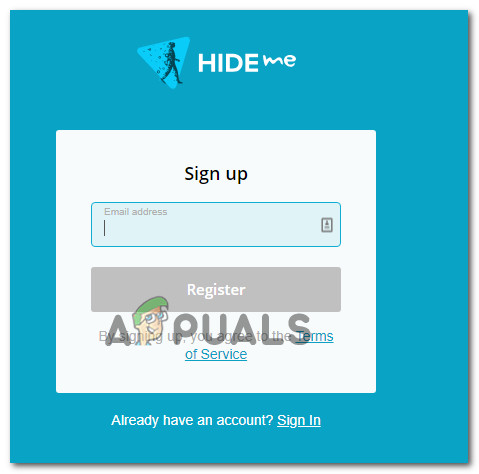
Inscripció al servei
Nota: Assegureu-vos que necessiteu una adreça electrònica vàlida en aquest pas, ja que haureu de validar-la més endavant.
- Un cop finalitzat el registre, obriu el vostre correu electrònic Safata d’entrada i busqueu el correu electrònic de verificació d’Hide.me. Quan aconseguiu localitzar-lo, feu clic a l'enllaç de verificació i configureu el nom d'usuari i la contrasenya del vostre compte.
- Un cop finalitzada la validació, feu clic a Crear un compte .
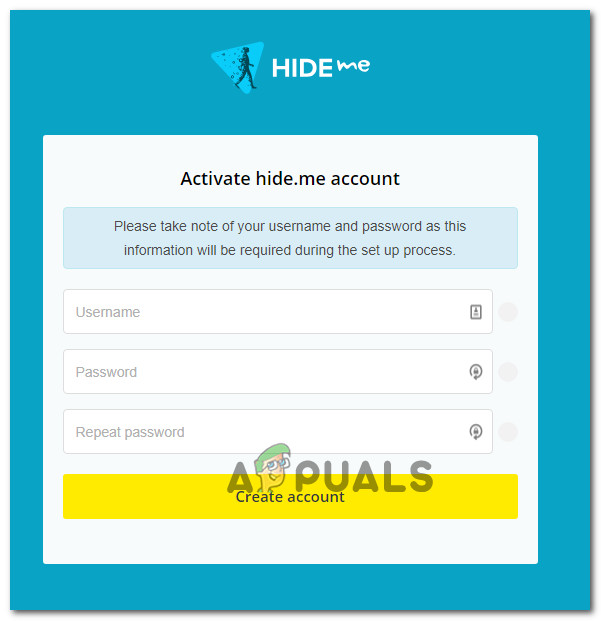
Creació d’un compte amb Hide.me
- Un cop hàgiu completat el procediment d'inici de sessió, aneu cap a Preus> Gratuït i feu clic al botó Aplicar ara per activar el pla gratuït.
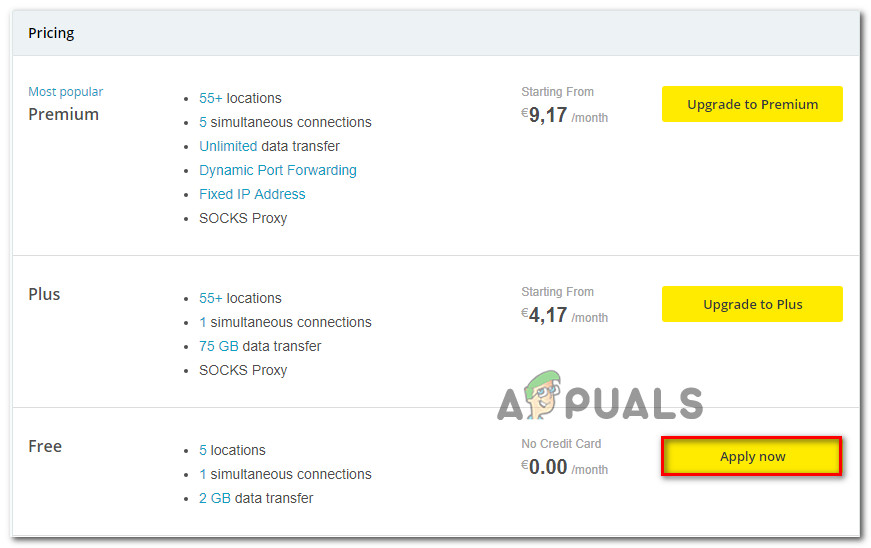
Sol·liciteu el compte gratuït
- Un cop el Gratuït està activat, accediu al descarregar i feu clic a Descarrega ara (el botó corresponent al vostre sistema operatiu).
- Un cop finalitzada la descàrrega, feu doble clic a les indicacions de la pantalla per completar la instal·lació.
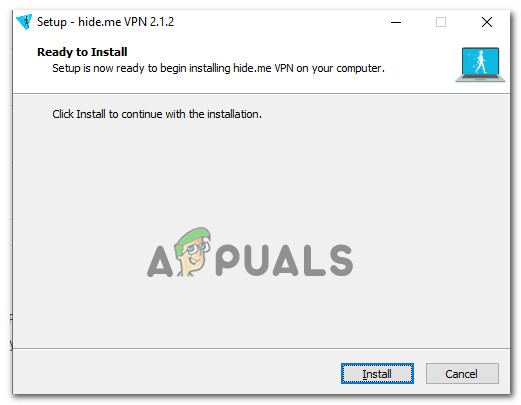
Instal·lació de l’aplicació VPN Hide.Me
- Un cop hàgiu aconseguit instal·lar el fitxer Hide.Me a l’ordinador, utilitzeu les credencials que heu validat anteriorment per iniciar la sessió abans de fer clic a Comenceu la prova gratuïta per començar.
- Finalment, configureu un país amb el suport d’Amazon Prime i activeu el servei VPN.
- Intenta reproduir contingut d'Amazon Prime Video de nou i comprova si el problema s'ha resolt.